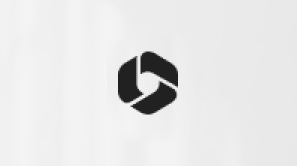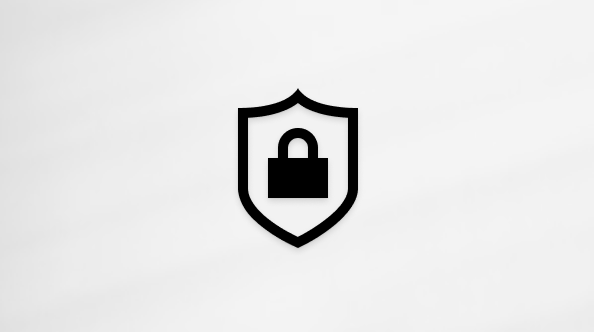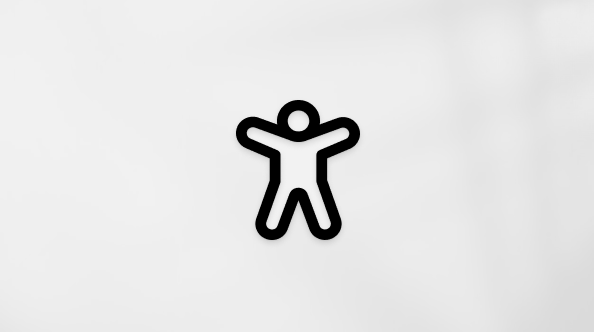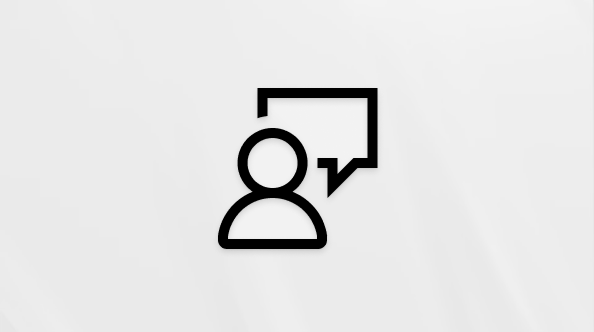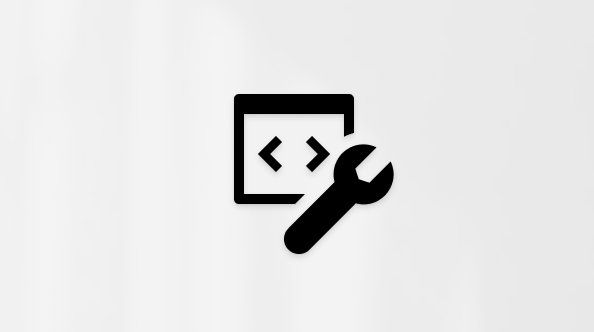ドキュメント ライブラリのファイルを作成、アップロードおよび共有する

演習
Microsoft SharePoint ドキュメント ライブラリで、新しいファイルを作成し、自分のファイルをアップロードし、他のユーザーと共有します。
ファイルを作成する
-
新しいファイルを作成するには、[新規] を選び、必要なファイルの種類を選びます。
-
新しいファイルがブラウザーで表示されたら、テキスト、画像などをファイルに追加すると、そのファイルはドキュメント ライブラリに自動的に保存されます。
-
ファイル名の横にある下矢印を選択してファイルの名前を変更するか、サイト名を選択してドキュメント ライブラリに新しいファイルを表示します。
ファイルをアップロードする
コンピューターから目的のファイルを選択し、ドキュメント ライブラリにドラッグします。
ファイルを共有する
-
共有するファイルを選択して、緑色のチェックマークが表示

-
[共有] を選びます。
-
ファイルを共有するオプションを選びます。
-
ファイルを共有するユーザーの名前を追加します。 必要に応じて、右側の鉛筆アイコンを選択して編集権限をすばやく調整します。 次に、メッセージを入力し、[送信] を 選択します。
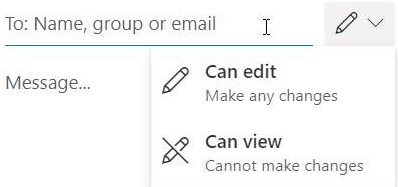
-
[リンクのコピー] では、メールや IM で共有できるファイルへの直接リンクを作成します。
-